Rusça veri kurtarma programı. Dosya kurtarma yazılımı
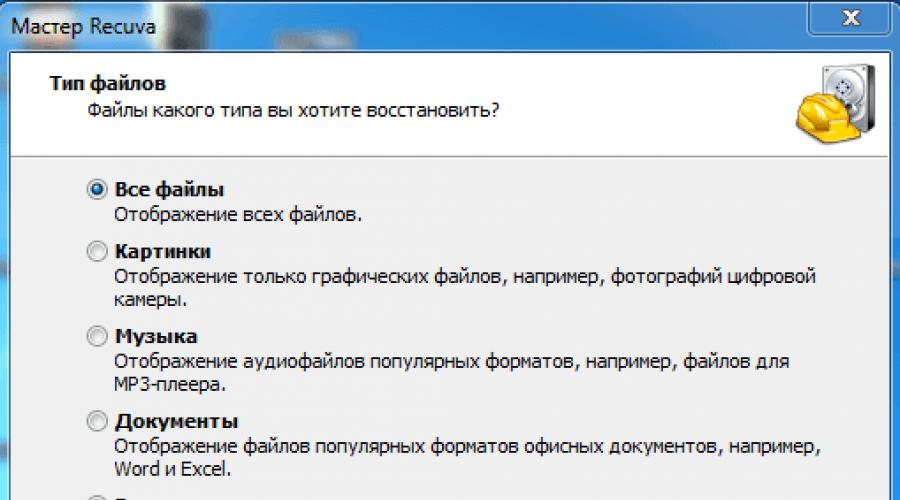
Ayrıca oku
Verileri kurtarmak için birçok teknoloji zaten icat edildi. Zaten hiçbir program onay almadan bir dosyayı silmez. Sepetler önemsiz dosyalarla dolup taşıyor. Ama yine de ara sıra "Bu dosyayı yanlışlıkla sildim ve bu çok, çok gerekli !!!" çığlıkları duyuyorum.
Öncelikle kullanmanızı tavsiye ederim destek olmak. Ancak bunun mümkün olmadığı durumlar vardır. Örneğin, birisi yanlışlıkla bir kameranın veya flash sürücünün hafıza kartındaki tüm fotoğrafları sildi. Bu durumda DiscDigger veya Recuva, silinen dosyaları kurtarmanıza yardımcı olacaktır.
Disk Kazıcı
DiscDigger bir veri kurtarma yazılımıdır. çeşitli tipler bellek kartları, flash sürücüler, sabit sürücüler veya disketler gibi ortamlar.
Programın arayüzü o kadar basit ki kafa karıştırmak zor. İlk olarak, taranacak bir sürücü seçmeniz istenir. Fiziksel Ortam bölümü, tarama için mevcut olan fiziksel cihazları yansıtır. Mantıksal Sürücüler bölümü, bir sürücü harfiyle birlikte mantıksal sürücüleri gösterir. Yalnızca yanlışlıkla silinen dosyaları kurtarıyorsanız sabit disk veya flash sürücüler - sadece uygun olanı seçmeniz gerekir mantıksal sürücü. Diskin yeniden bölümlenmesi sonucunda dosyalar kaybolduysa, tüm fiziksel ortamın taranması vazgeçilmezdir.
Bir disk seçtikten sonra tarama türünü belirliyoruz. tarama dosya sistemi silinmiş dosyalar için, yalnızca yakın zamanda silinen dosyaları kurtarmanıza yardımcı olur, ancak hızlı bir şekilde ve aynı dosya adlarıyla kurtarır. Dosya izleri için disk yüzeyini tarayın - dosya sisteminde yalnızca anılar kalsa bile dosyaları kurtarmanıza izin veren daha derin bir tarama.
Yüzey tarama modu için kurtarmak istediğiniz dosya türlerini seçmeniz gerekir. Program en yaygın resim, belge, ses ve video dosyası formatlarını destekler.
Bulunan dosyalar türlerine göre birkaç sekmeye ayrılır (Resimler, Belgeler, Müzik/Video).
Zaten tarama sürecinde bulunan dosyalar görüntülenebilir. pencere Ön izlemeçok basit, ancak bu genellikle dosyanın gerekli olup olmadığına karar vermek için yeterlidir. Ayrıca ne kadar hasar gördüğünü de belirleyin.
Dosyayı geri yüklemek için, üzerinde Kaydet yazan disket bulunan düğmeye tıklayın.
Böylece, bir flash sürücüden ve sabit sürücüden oldukça uzun süre silinen dosyaları kurtarmak mümkün oldu.
Umarım DiscDigger, bazı zorlu durumlardan minimum kayıpla çıkmanıza yardımcı olur.
Recuva
Recuva, herhangi bir iz bırakmadan yanlışlıkla veya kasıtlı olarak silinen kayıp verileri kurtarmak için kullanılan bir programdır. Recuva, çok kullanıcı dostu arayüzü, Rusça desteği ve herhangi bir kısıtlaması olmayan ücretsiz bir sürümün varlığı ile öne çıkıyor.

Programı ilk başlattığınızda, verilerinizi bulmanıza yardımcı olacak bir Recuva sihirbazı tarafından karşılanacaksınız. Öncelikle dosya türünü seçmeniz gerekir: Resimler, Müzik, Belgeler, Videolar, sıkıştırılmış dosyalar, e-postalar veya formattan emin değilseniz tüm dosyaları gösterin. Bundan sonra, dosyaların bulunduğu konumu seçmeniz gerekir ( HDD, flash sürücü veya mevcut diğer ortamlar). Biçimde olduğu gibi, bir yerleşim seçmekte zorlanıyorsanız, konumu "her yerde" belirtebilirsiniz. Gerekli parametreleri ayarladıktan sonra analiz başlayacak, daha uzun sürecek ancak daha doğru sonuçlar gösterecek derinlemesine bir analiz seçmek mümkündür. Sonuç olarak, konumu ve kurtarma olasılığını (mükemmel, ortalama, zayıf veya tamamen kayıp) gösteren bir bulunan dosyalar tablosu yayınlanacaktır. Ardından dosyaları seçin ve tek tıklamayla dosyaları geri yükleyin.
Tavsiye: taramadan önce derinlemesine analizi etkinleştirin (Derin Tarama). Bu nedenle, iyileşme şansı çok daha fazladır.

Ayarlarda dili değiştirebilir, kurtarılan dosyaları görüntüleme modunu seçebilir, başlangıçta sihirbazı etkinleştirebilir veya devre dışı bırakabilirsiniz. Ek olarak, yapılandırabilirsiniz otomatik kontrol güncellemeler, "güvenli" silme seçenekleri ve arama ve geri yükleme için bazı ayarlar.
Hemen hemen her aktif PC kullanıcısı, er ya da geç bazı gerekli dosyalar bir sabit sürücüden veya başka bir ortamdan yanlışlıkla silindiğinde bir sorunla karşı karşıya kalır. Bu olursa, umutsuzluğa kapılmayın. Tek yapmanız gereken ücretsiz kurtarma yazılımını indirmek silinen dosyalar. Şu anda, bu tür yazılımların büyük bir seçimi, hem ücretli hem de ücretsiz olarak İnternet üzerinde kullanıcı tarafından kullanılabilir. Dosya kurtarma yazılımı Silinen verileri aramak için sabit sürücüyü otomatik olarak tarayın ve görüntüleyin bu bilgi ekrana. Çoğu durumda, silinen dosyayı hayata döndürmek için tek bir fare tıklaması yeterlidir. Birçok ücretsiz veri kurtarma uygulaması, FAT, NTFS, NTFS5 ve diğerleri gibi birden çok dosya sistemiyle çalışabilir. Ek olarak, bazı programlar silinen dosyaları yalnızca sabit sürücüde değil, aynı zamanda örneğin hafıza kartlarında da kurtarabilir. Uygulama, sabit sürücünüzün alanını analiz edecek ve kurtarılan dosyalar hakkında bilgi verecek ve işin tamamlanmasının ardından, yapılan işlemler hakkında tam bir rapor sunacaktır. ücretsiz programlar dosya kurtarma için, ihtiyacınız olan bilgiler herhangi bir hasarlı ortamda - CD, disket veya flash sürücü - olsa bile kurtarmaya gelecektir. Neredeyse her zaman, bozuk bir dosyayı kurtarma şansı oldukça yüksektir. Bununla birlikte, bir dosya kurtarma programını ücretsiz olarak indirmenin ve kurmanın her zaman yeterli olmadığını belirtmekte fayda var - istenen dosya zaten başka bir dosyanın üzerine yazılmışsa, kurtarma şansı önemli ölçüde azalır.Geniş bir ücretsiz yazılım yelpazemiz var. . Tek yapmanız gereken seçmek ve ücretsiz indirme dosya kurtarma yazılımı ihtiyaçlarınıza uygun!Önemli bir dosya kaybolduğunda, üzerinde bir hafta çalıştığınız bir belge silindiğinde ve aniden biçimlendirilmiş bir hafıza kartındaki fotoğraflar kaybolduğunda, şimdiden endişelenmenize gerek yok. Bir dosyanın diskten silinmesi, sistemdeki açıklamasını da siler. Dosyayı oluşturan bayt kümesi, üzerine başka bir şey yazılana kadar yerinde kalır. Böylece, bu uygulamalardan herhangi birini kullanarak verileri kurtarmayı deneyebilirsiniz.
Silinen dosyaların bulunduğu sürücüye uygulama yüklerken dikkatli olun. Yükleme sırasında uygulama dosyalarının üzerine yazılma riski vardır. Kurulum için başka bir bölüm veya fiziksel disk seçmek daha iyidir.
platformu: Pencereler.
Fiyat:ücretsiz, genişletilmiş sürüm için 19,95 ABD doları.
Recuva, örneğin yanlışlıkla boşaltılan bir Geri Dönüşüm Kutusundan yanlışlıkla kaybolan verileri kurtarabilir. Program, fotoğraf makinesindeki yanlışlıkla biçimlendirilmiş bir hafıza kartındaki fotoğrafları veya boş bir MP3 çalardaki müziği kurtarabilir. Herhangi bir medya desteklenir, hatta iPod hafızası.
platformu: Windows, Mac.
Fiyat:ücretsiz, genişletilmiş sürüm için 89 $.

Disk Drill, Mac için bir veri kurtarma uygulamasıdır, ancak Windows için de bir sürümü vardır. Bu program çoğu disk, dosya ve dosya sistemini destekler. Onun yardımıyla, Kurtarma Koruması işlevi nedeniyle silinen dosyaları kurtarabilir, diski bulup temizleyebilirsiniz. Fakat ücretsiz sürüm Disk Drill'i yüklemeden önce kaybolan dosyaları kurtarmanıza izin vermez.
platformu: Windows, Mac, Linux, FreeBSD, OpenBSD, SunOS, DOS.
Fiyat:ücretsiz.

Açık kaynaklı çok işlevsel ve çok yönlü uygulama kaynak kodu. Bir metin arayüzüne sahiptir, ancak anlaşılması kolaydır.
TestDisk çok sayıda dosya biçimini destekler. Ayrıca program, sistemi başlatmayan bir diskten veri kurtarmak için bir LiveCD'ye yazılabilir. Yardımcı program, zarar görmüş bir önyükleme sektörünü veya kayıp verileri kurtarabilir.
TestDisk, silinen dosyaları, fotoğrafları, müzikleri ve videoları kurtaran PhotoRec ile birlikte gelir.
4.R-Silmeyi Geri Al
platformu: Windows, Mac, Linux.
Fiyat:ücretsiz sürüm, boyutu 256 KB'ye kadar olan dosyaları kurtarır; Tam sürüm için 79,99 ABD doları.

R-Undelete, R-Studio'nun bir parçasıdır. Bu, güçlü bir veri kurtarma yazılımı ailesinin tamamıdır. Desteklenen dosya sistemleri FAT12/16/32/exFAT, NTFS, NTFS5, HFS/HFS+, UFS1/UFS2 ve Ext2/Ext3/Ext4'tür.
R-Studio uygulamaları, silinen verileri şu şekilde kurtarabilir: yerel sürücüler, hem de ağ üzerinden. Yardımcı programlar, veri kurtarmaya ek olarak, gelişmiş bölüm kopyalama ve disklerdeki bozuk blokları arama için araçlar sağlar.
platformu: Pencereler.
Fiyat: 1 GB'a kadar veri kurtarma ile deneme modunda ücretsiz; Tam sürüm için 69,95 ABD doları.

Eassos Recovery, silinen dosyaları, fotoğrafları, metin belgeleri ve 550'den fazla dosya formatı. Uygulama çok basit ve sezgisel bir arayüze sahiptir.
platformu: Pencereler.
Fiyat:ücretsiz sürüm bulunan dosyaları kaydetmez; Tam sürüm için 37,95 ABD doları.

Geliştirici Hetman, çeşitli veri türlerini geri yüklemek için bir dizi yardımcı program sağlar: tüm bölümler veya bireysel fotoğraflar ve belgeler. Program her şeyi destekler sabit diskler, flash kartlar, SD ve microSD.
platformu: Pencereler.
Fiyat:ücretsiz, Glary Utilities'in bir parçası olarak 19,97 ABD doları.

Glary Undelete, sıkıştırılmış, parçalanmış veya şifrelenmiş olanlar da dahil olmak üzere silinmiş tüm dosyaları kurtarabilir. Kurtarılan verilerin filtrelenmesi desteklenir.
Daha kullanışlı ve işlevsel veri kurtarma uygulamaları biliyor musunuz? Yorumlarda bize onlardan bahsedin.
USB flash sürücü en iyisi değil uygun cihaz dosyaların kalıcı olarak saklanması için, ancak hayatta her şey olabilir. Ve yalnızca üzerinde bulunan değerli verilerin yanlışlıkla silindiği durumlar düzenli olarak gerçekleşir. Bununla birlikte, keder vakalarının yaklaşık yarısında, silinen dosyaları bir flash sürücüden kurtarmaya yardımcı olabilirsiniz. Bu hangi koşullar altında mümkün ve nasıl yapılır, okumaya devam edin.
Boşuna umut vermeyeceğim: USB flash sürücülerden başarılı veri kurtarma şansı, sabit sürücülerden daha düşüktür - sabit diskler PC'ler, dizüstü bilgisayarlar ve kalıcı bellek mobil cihazlar. Bunun nedeni, flash sürücülerin genellikle dosyaları bir cihazdan diğerine aktarmak için kullanılmasıdır. Ve yanlışlıkla silinen verilerin çoğu zaman, bazen birden fazla kez üzerine yazıldığı ortaya çıkar. Ve üzerine yazmak, ne yazık ki, bilgileri geri alınamaz bir şekilde yok eder.
Aşağıdaki durumlarda kendi başınıza tam veya kısmi dosya kurtarma mümkündür:
- Kullanıcı bunları manuel olarak sildi.
- Sürücü kullanılarak biçimlendirildi işletim sistemi.
- Bir virüs saldırısından sonra dosyalara erişilemez hale geldi.
- Flash sürücüyü bölümlere ayırdıktan sonra dosyalar kayboldu.
- Dosya sisteminde mantıksal bir hata oluştu: RAW - bilinmeyen olarak tanımlandı veya Windows ve programlar, aygıtın tüm alanının ayrılmamış olduğunu düşünüyor.
Aşağıdaki durumlarda iyileşme şansı son derece düşük veya sıfırdır:
- Flash sürücü fiziksel olarak arızalı - bilgisayar tarafından hiç algılanmıyor veya bilinmeyen bir aygıt olarak tanınıyor, belleğine erişim ya tamamen yok ya da ikincisinin boyutu onlarca GB yerine birkaç KB. İstisna, denetleyiciyi ve cihaz hafızasını etkilemeyen nispeten basit arızalardır.
- Dosyalar bir parçalayıcı program kullanılarak silindi.
- Flash sürücü düşük düzeyde biçimlendirildi (aslında yeniden bölümlendi ve üzerine yazıldı) veya parlatıldı (denetleyici mikro kodu tarafından üzerine yazıldı).
- Dosyalar şifrelenmiştir, ancak şifre çözme anahtarı yoktur. Bir şifreleme virüsünün saldırısının veya kullanıcı eylemlerinin (şifrelenmiş, ancak anahtarı kaybetmiş) sonucu olabilir. İlk durumda, uygun bir şifre çözücü varsa dosyaları kurtarmak bazen mümkündür.
Fiziksel ve karmaşık mantıksal arızalarda, flash sürücülerden veri kurtarma bazen mümkündür, ancak genellikle sahibine çok pahalıya mal olur - on binlerce rubleye kadar (sonuç bile değil, ancak geri yükleme girişimi çok pahalıya mal olabilir). Bu nedenle, bu gibi durumlarda, çoğu kişi dosyalara sonsuza kadar veda etmeyi tercih eder.
Başarı olasılığı nasıl artırılır?
Durumunuz basit olarak sınıflandırılsa bile, başarılı bir iyileşme şansını artırmak için aşağıdaki kurallara uyun:
- Sürücünün dosya sistemiyle ne kadar az işlem gerçekleştirilirse, daha iyi sonuç. Bu nedenle, dosyaların kaybolduğunu fark ettiğiniz anda geri yüklemeye başlayın.
- Kurtarılan verileri yalnızca başka bir fiziksel ortama (bilgisayar sabit diski, ikinci flash sürücü vb.) kaydedin.
- Her şeyi tek bir oturumda geri yüklemeye çalışın. Kesinlikle gerekmedikçe kesintiye uğratmayın.
- Bir kurtarma programı yardımcı olmazsa diğerlerini kullanın. Bazen basit ücretsiz araçlar pahalı ücretli olanlardan daha etkilidir. Sizin durumunuzda neyin yardımcı olacağını önceden bilmek imkansızdır, bu nedenle mevcut olan her şeyi deneyin.
- Kurtarma programı, sürücü dosya sistemlerinin görüntülerini oluşturup kaydedebiliyorsa, bu özelliği kullandığınızdan emin olun. Beklenmeyen bir flash sürücü arızası veya okuma bitmeden yanlışlıkla üzerine yazma durumunda, görüntüden verileri geri yükleyebilirsiniz.
7 en iyi flash sürücü veri kurtarma yazılımı
Halihazırda aşina olabileceğiniz toplu depolama veri kurtarma programlarından bazıları. Sitemiz hakkında bir makalede onlardan bahsetti. Bugün, koleksiyonumuz aynı amaca yönelik yedi uygulamayla daha doldurulacak. Belki sadece biri senin için tasarruf edecek.
R.koruyucu
Akıllı Veri Kurtarma
Wise Data Recovery, sabit ve taşınabilir sürücülerden bilgi kurtarmak için başka bir değerli araçtır. Yalnızca Windows sürümünde yayınlandı. Selefleri gibi, bir sabit sürücüye kurulum yapmadan çalışır. Farklı yüksek hız tarama ve bulunan her nesneyi kurtarma olasılığını görüntüler.
Dosyanın yanında ise:
- Kırmızı daire - verilerin üzerine tamamen yazılır, geri yüklemek mümkün olmayacaktır.
- Sarı daire - kısmi üzerine yazma, başarı garanti edilmez.
- Yeşil daire - dosyanın üzerine yazılmaz ve kurtarılabilir.
"Yeşil" dosyalara tıkladığınızda, bu bir resim veya belgeyse, program küçük resimlerini (kaydedilmişse) gösterir. Ayrıca, belirli veri türlerini arama işlevine de sahiptir. anahtar kelimeler: resimler (görüntüler), ses (sesler), video (videolar), belgeler (belgeler), arşivler (sıkıştırılmış dosyalar) ve posta (e-postalar).
Bilge Veri kurtarma- tamamen ücretsiz uygulama ve bu arada, Rus dilinin desteğiyle.

Wise Veri Kurtarma nasıl kullanılır:
- Arşivi programla birlikte herhangi bir klasöre açın ve WiseDataRecovery.exe yürütülebilir dosyasını çalıştırın.
- Listeden istediğiniz ortamı seçin ve Tara'ya tıklayın.
- Kurtarmak istediğiniz dosyaları listeden seçin. "Kurtar" düğmesini tıklayın.
- Dosyaları sabit sürücünüzde nereye kaydedeceğinizi belirtin.
Diskli Matkap
Birçok Mac OS X kullanıcısı tarafından iyi bilinen Disk Drill yardımcı programı, bir süre önce Windows sürümünde ortaya çıktı. Daha doğrusu, iki: ücretsiz - ücretsiz ve ücretli - pro. Ücretsiz, kısıtlama olmadan ücretli olarak 1 GB'a kadar bilgiyi kurtarmanıza olanak tanır.
Önceki üç uygulamanın aksine, Disk Drill, bir bilgisayara zorunlu kurulum gerektirir (bu basit işlem, kullanıcının kurtarmak üzere olduğu verilerin üzerine yazılmasına neden olabileceğinden, eksi alır). Ancak diğerlerinin sahip olmadığı bir takım faydaları vardır.
Sürekli kullanıldığında Disk Drill, silinen dosyaların kaydını tutar ve bunları oluşturur. yedekler, bu da bir süre sonra bile iyileşme şanslarını artırır. Ayrıca, her türlü depolama aygıtını ve neredeyse tüm dosya sistemlerini destekler (300'den fazla benzersiz dosya imzası bilir).
Disk Drill'in Rusça yerelleştirmesi yoktur, ancak kullanımı oldukça kolaydır.

Silinen dosyalar nasıl kurtarılır Disk Delmek:
- Uygulamayı bir PC'ye yükleyin ve yönetici haklarıyla çalıştırın.
- Medya listesinden silinen verileri içeren USB flash sürücüyü seçin.
- Flash sürücünün karşısında bulunan Kurtar düğmesinin yanındaki açılır listeyi açın ve istediğiniz tarama türünü tıklayın: "Tüm kurtarma yöntemlerini çalıştır" (tüm arama ve kurtarma yöntemlerini kullanın), "Hızlı tarama" (hızlı tarama) , "Derin tarama" (derin tarama ) veya "Son tarama oturumunu yükle" (son taramanın sonucunu yükleyin). "Kurtar" düğmesini tıklayın (veya medyayla zaten çalışmaya başladıysanız "Devam Et").
- Taramadan sonra açılan bir sonraki pencerede listeden seçim yapın gerekli dosyalar, nereye kaydedileceğini belirtin ve tekrar Kurtar'ı tıklayın.

RS Dosya Kurtarma
RS File Recovery, ücretli bir Rusça dil uygulamasıdır. Ana olana - fiziksel sürücülerden bilgi kurtarmaya ek olarak, görüntülerini kaydedebilir ve ardından bunlarla çalışabilir. görüntüyü oluşturduktan sonra fiziksel cihaz program zaten tüm içeriğini "hatırladığı" için verilerle devre dışı bırakılabilir. Ek olarak, uygulama, dosyaların bayt bayt manuel olarak düzeltilmesi için yerleşik bir HEX düzenleyiciye ve ayrıca kurtarılan dosyaları ağ kaynaklarına yüklemek için bir FTP istemcisine sahiptir.
Depolama aygıtını analiz ettikten sonra, RS File Recovery, üzerindeki verilerle ilgili bilgileri görüntüler - ne zaman oluşturulduğu, ne zaman değiştirildiği, geri yüklenip yüklenemeyeceği. Bu bilgiler pencerenin alt bölmesinde görüntülenir.
Ne yazık ki, yardımcı programın ücretsiz demo sürümünde geri yükleme işlevi çalışmıyor, yalnızca görüntüleme mevcut. Bir lisansın maliyeti 999 ruble'den başlar.
Disk Drill gibi, RS Dosya Kurtarma da bir bilgisayarda kurulum gerektirir.

RS Dosya Kurtarma nasıl kullanılır:
- Uygulamayı başlat. Üzerine tıklayarak medya listesinden bir flash sürücü seçin. Silinen dosyalar da dahil olmak üzere tüm içeriği pencerenin orta kısmında görüntülenecektir.
- Geri yüklemek istediğiniz öğeye tıklayın. Tahmin de dahil olmak üzere bununla ilgili bilgiler aşağıdaki panelde gösterilecektir.
- Gerekli dosyaları pencerenin sağ tarafındaki kurtarma listesine sürükleyin ve "Geri Yükle" düğmesine tıklayın.
- Kaydetme yöntemini seçin: sabit disk, CD/DVD, FTP yoluyla İnternet veya şuraya dönüştür: Sanal görüntü ISO.

- Sabit sürücüdeki hedef klasörü belirtin. Diğer kaydetme yöntemlerini seçerseniz, yardımcının yönergelerini izleyin.
Ontrack Kolay Kurtarma
Ontrack EasyRecovery, endüstri lideri R-Studio'nun ana rakibi olan en işlevsel ve verimli veri kurtarma programlarından biridir. Ağır hasar görmüş ortamlardan bile başarıyla veri ayıklar, her türlü dosya sistemini ve 250'den fazla dosya biçimini destekler, fiziksel depolama aygıtlarının sanal görüntülerini oluşturur, DVD ve USB flash sürücülerden önyükleme yapabilir ve ayrıca birçok başka kullanışlılığı vardır.
EasyRecovery, çeşitli ücretli sürümlerde mevcuttur. farklı set fonksiyonlar. En ucuz - ev, kullanıcıya yılda 79 dolara mal olacak. Profesyonel, kurumsal ve özel (sunucular için) yıllık lisans maliyeti 299 ila 3000 ABD Doları arasındadır.
Olanakların ihtişamına rağmen, acemi bir kullanıcı bile bu programı kullanabilir, çünkü işin her aşamasına yerleşik bir asistan eşlik eder. Tamamen Rusçaya çevrildiği için de hata yapmanız imkansız.

Ontrack EasyRecovery nasıl kullanılır:
- Uygulamayı başlatın (yüklenebilir, taşınabilir ve daha önce de belirtildiği gibi önyüklenebilir sürümlerde mevcuttur). Silinen verilerin bulunduğu ortam türünü belirtin.
- Taranacak birimi seçin (bir flash sürücüyse, genellikle yalnızca bir birimi vardır).
- Bir kurtarma senaryosu seçin. Silme ve biçimlendirme işleminden sonra nesneleri geri yükleyin − farklı senaryolar. İlk olarak, ilkini deneyin - daha hızlı çalışır ve yardımcı olmazsa ikincisini deneyin.
- Veriler mantıksal bir hatadan etkileniyorsa, ortamda olabilecek bir veya daha fazla dosya sistemi türünü belirtin.

- Koşulların doğru olduğunu tekrar kontrol edin ve seçiminizi onaylayın. Bundan sonra, program flash sürücüyü taramaya başlayacaktır.
- Tarama tamamlandıktan sonra listeden istediğiniz nesneleri seçin (birkaç tane seçmek için Ctrl tuşunu basılı tutun). Ana pencerenin üst çubuğundaki "Kaydet" düğmesine tıklayın ve sabit sürücünüzdeki hedef klasörü belirtin.
Bir depolama cihazının görüntüsünü oluşturmak ve gelecekte onunla çalışmak için, programı başlattıktan sonra medya listesinden cihazı seçin, "Dosya" menüsünü açın ve "Görüntü Dosyası Oluştur" düğmesini tıklayın.

Aktif SİLMEYİ GERİ AL
Active UNDELETE, tek tek silinen nesnelerin ve tüm disk bölümlerinin kurtarılmasıyla başarılı bir şekilde başa çıkan başka bir ücretli yardımcı programdır. Her türlü ortamı, tüm dosya sistemlerini ve 200'den fazla farklı dosya biçimini destekler. Temel göreve ek olarak, ilgili görevleri çözmenize olanak tanır - bölüm tablosu ve önyükleme kayıtları hatalarını düzeltme, disk birimleri oluşturma, biçimlendirme ve silme vb.
Programın demo sürümü mevcut Ücretsiz indirin, çok çeşitli işlevlere sahiptir, ancak 1 Mb'den büyük dosyaları kurtarmanıza izin vermez.
Active UNDELETE arabirimi yalnızca İngilizce'dir, ancak yardımcı programın kullanımı kolaydır, çünkü her eyleme bir sihirbaz eşlik eder.
Ne yazık ki, taşınabilir bir sürümü yok. Yalnızca yükleyici.

Aktif UNDELETE ile nasıl çalışılır:
- Programı çalıştır. Açılan ilk pencerede "Silinen dosyaları kurtar" seçeneğine tıklayın (silinen dosyaları geri yükleyin). Bu, kurtarma sihirbazını başlatacaktır.
- Sihirbazın ilk penceresi, programın bilgisayar üzerinde nasıl çalıştığının kısa bir özetidir. ingilizce dili. Bir sonraki adıma geçmek için "İleri" düğmesini tıklayın.
- Ardından, ihtiyacınız olan dosyaları içeren bir veya daha fazla cihazı seçin. "İleri" ye tıklayın ve sonraki pencerede - "Tara".
- Taramanın ardından geri yüklemek istediğiniz öğeleri işaretleyin ve bir sonraki adıma geçin.
- Kaydetme seçeneklerini ayarlayın - klasör, dosya adları, eşleşme durumunda yeniden adlandırma vb. Her şeyi varsayılan olarak bırakabilirsiniz.

- Son adım, restorasyonun kendisidir. Başlatmak için "Dosya ve klasörleri kurtar" düğmesini tıklayın.
Bir flash sürücünün sanal görüntüsünü oluşturmak istiyorsanız, ana pencerede "Disk görüntüsü yönetimi" bölümünü açın ve "Disk görüntüsü oluştur" sihirbazını çalıştırın.
Dosyaları bir sabit sürücüden geri yüklemek, birçok kişisel bilgisayar sahibini endişelendiren bir sorundur.
Bu, değerli bilgilerin kaybı ve başarılı bir şekilde kurtarılması için gereken süredir.
Özel hizmetler bunun için çok para talep eder, ancak medya çalışıyorsa verileri kendiniz kurtarmaya çalışmak mantıklıdır.
Bilgi Kaybının Nedenleri
Medya bozulmamışsa, ana sebep şunlar olabilir:
- bölüm tablosunda veya dosya sistemi aygıtlarında oluşan hatalar. Çoğu zaman bu, yanlış kapatma nedeniyle olur. kişisel bilgisayar, arızalar, donanımın çalışmasındaki arızalar ve yazılım;
- virüslerin zararlı etkileri ve kullanıcı hataları sıklıkla veri kaybına veya bozulmasına neden olur. Bu tür arızalarda, bilgi genellikle diskte kalır, ancak konumu hakkındaki veriler kaybolur. Bu, bölümü biçimlendirilmemiş olarak görüntüleyen birkaç disk bölümünün kaybıyla ifade edilir;
- yanlış dosya sistemi kayıtları da kısmi veya tam kayba yol açabilir bireysel dosyalar ve dizinler.
Bilgi kaybına yol açan arızaların ana nedenleri
Veya belki dosyalar, önemli veriler yanlışlıkla silinmiştir veya biçimlendirildikleri bölüm. Bilgi kurtarma, manuel veya otomatik modda belirli yazılımlar kullanılarak gerçekleştirilir.
Uygun programları kullanırken, ortamda bulunan tüm bilgiler taranır. Tespit edilen bilgilere dayanarak, kurtarılmakta olan verilerin parçalarının bir "haritası" oluşturulur. Hangi dosyanın hangi sektöre ait olduğu, taranan sistemin öğelerinin adları, boyutları ve diğer parametreleri gibi bilgileri içerir. Seçilen veriler daha sonra başka bir sürücüye aktarılır.
Veri kaybı durumunda ne yapılmalı?
Bilgilerin silindiği sektörlere hiçbir şey yazılmamışsa, veriler fiziksel olarak yok edilmiyor, ancak konumlarıyla ilgili bilgiler bozuluyor veya kayboluyordu. Öncelikle gerekli bilgileri depolayan sektörlerin tam olarak nerede olduğunu tespit etmek ve doğru sırayla çoğaltmak gerekiyor.
Dosyaların silindiği sürücüye biçimlendirme ve yeni bir işletim sistemi yükleme gibi bilgiler yazıldıysa, verilerin fiziksel olarak yok olma olasılığı yüksektir. Bu durumlarda, bilgilerin başarılı bir şekilde kurtarılmasının uygulanabilirliği, kayıp ve yazılı verilerin oranına bağlıdır. Örneğin, 2 gigabayt veri tabanını silip yerine 100 gigabayt müzik ve film yazarken, başarılı bir kurtarma olasılığı sıfıra eğilimlidir.
Programları kullanarak veri kurtarma mekanizması
- medya taraması;
- tarama sonuçlarına göre, tespit edilen hizmet kayıtlarına dayalı olarak bilgi parçalarının konumunun bir haritası derlenir ve bir dizin ağacı oluşturulur;
- harita, dosya sistemi öğelerinin hangi dosyanın hangi kümeye ait olduğu, adı, boyutu ve diğer parametreleri hakkında veriler içerir;
- alınan bilgi yeterli değilse, belirli tahmin yöntemleri kullanılır;
- derlenen haritaya göre restore edilmesi gereken klasör ve dosyalar seçilir ve başka bir ortama aktarılır.
Bu makale, hem ücretli hem de ücretsiz çeşitli programları ele alacak, güçlü ve zayıf yönlerini analiz edecek, böylece okuyucunun isteği için en uygun yazılımı hızlı bir şekilde seçebilmesi.
5 En İyi Veri Kurtarma Yazılımı
Recuva
Recuva, kayıp verileri veya biçimlendirilmiş sürücüleri kurtarmak için en popüler programlardan biridir. Bu programa olan yüksek talep basit ve basit bir şekilde açıklanabilir. net arayüz. Recuva deneyim gerektirmez veya özel bilgi veri kurtarma alanında çok kullanışlı ve kullanımı kolaydır. Buradan indirebilirsiniz
Program, seçilen sabit sürücüyü ayrıntılı olarak tarar (hem çeşitli sabit sürücüler hem de flash sürücüler desteklenir). Sürücü herhangi bir fiziksel hasar görmüş veya standart bir sistem komutu kullanılarak biçimlendirilmiş olsa bile bilgiler kurtarılabilir.
Değiştirmeden programı kullanarak geri yüklemeniz önerilir. Varsayılan ayarları, tabii ki veri kurtarma alanında uzman değilseniz. Bu yardımcı program basit bir arayüze sahiptir ve kullanıcı gerekli bilgiye sahip olmasa bile etkili bilgi kurtarma sağlayacaktır.
Program, geri yüklenecek dosya türünü seçmenizi isteyecektir. Belirli bir dosyayı (müzik, resim, belge) ararken, kurtarma işlemi için gereken zamandan tasarruf etmek için bir kategori belirlemeye değer. Ancak, dosya türünü bilmiyorsanız veya farklı kategorilerden veri bulmak istiyorsanız, "Diğer"i seçin, program silinen tüm bilgileri arayacaktır.
Neyi arayacağınızı seçin
Sonra, bir yer seçmeniz gerekiyor verilen dosyaçıkarmadan önceydi. Sadece seçemezsin ayrı klasör, aynı zamanda daha kapsamlı alanlar, örneğin: "Belgelerim" veya "Hafıza kartında" ve program, gerekli verilerin varlığı için seçilen alanı kontrol edecektir. Tam konum bilinmiyorsa (dosya, özel programlar veya basitçe kayboldu), yardımcı programın medyanın tüm yüzeyini taraması için varsayılan olarak "Kesinlikle bilinmiyor" bırakmalısınız.
Nerede arama yapacağınızı seçin
Geri Yükleme Hazır penceresi görünür. Derinlemesine bir analiz önerilir: daha fazla zaman alır, ancak verimliliği birçok kez daha yüksek olacaktır.
Program dosyaları ararken bir süre beklemeye değer. Derin analizi seçmediyseniz, operasyon çok az zaman alacaktır.
Kurtarılacak bilgileri seçme
Bulunan silinmiş verileri gösteren bir pencere açılacaktır. İtibaren bu liste geri yüklenecek bilgileri seçin, bundan sonra program geri yüklenecek bir klasör seçmenizi isteyecektir.
Önemli olan doğru seçim dosyalarımızın geri yükleneceği klasörler, çünkü bu onların kurtarma verimliliğini etkileyecektir. Kurtarma işlemi, kurtarma işleminin gerçekleştirildiği sürücüde değil, farklı bir sürücüde gerçekleştirilmelidir. Özellikle geri dönüş söz konusu olduğunda. Büyük bir sayı Dosyalar. Verileri onlara döndürmek için ek bir sabit sürücü veya flash sürücü bağlayabilirsiniz. Alan, kurtarılan dosyaların boyutundan biraz daha büyük olmalıdır.
Kurtarma prosedürü fazla zaman almaz ve dosyaların sayısına ve boyutuna bağlıdır.
R-stüdyo
R-Studio, yanlışlıkla silinen farklı sürücülerden bilgileri kurtarmak için kullanışlı ve işlevsel bir programdır. Yardımı ile çeşitli ortamları tarayabilir ve kayıp verileri yalnızca sabit sürücülerden değil, flash sürücülerden de kurtarabilirsiniz. Yardımcı programı http://www.r-studio.com/en/Data_Recovery_Download web sitesinden indirebilirsiniz.
Başlangıçta, sürüm seçimine karar vermelisiniz: demo veya tam. Sürekli olarak veri kurtarma ile ilgilenmiyorsanız, bir demo sürümü seçmek daha iyidir. 20 günlük bir süre, tüm bilgileri geri yüklemek için fazlasıyla yeterli.
Profesyonel değilseniz, demo sürümünü kullanmak daha iyidir
Kurtarmaya ek olarak, yardımcı program ön tarama da yapabilir. Bu işlem, kurtarma prosedürünün etkinliğini hızlandıracak ve artıracaktır. Cihazı tarayabileceğinizi ve üçüncü taraf programları ve R-Studio'da yapılan işle ilgili bir rapor içeren bir dosya yükleyin. Yardımcı program her zaman sektöre göre ayrıntılı bir tarama gerçekleştirir. Bu, kontrol edilen bölümün boyutuna bağlı olarak biraz zaman alabilir.
Seçilen bölümü tarıyoruz
Tarama tamamlandıktan sonra, algılamayı başardığı tüm dosyaları görüntülemek ve ardından geri yüklenebilecekleri seçmek mümkün olacaktır. Bir dosyayı geri yüklemek için üzerine tıklamanız gerekir sağ tık fare ve "Geri Yükle" seçeneğini seçin.
R-Studio kullanışlı ve çok işlevlidir
Cihazdan tam olarak neyin silindiğini bilmiyorsanız ve tüm kayıp dosyaları kurtaracaksanız, bu durumda istediğiniz medyaya sağ tıklayın ve "Tüm dosyaları kurtar" seçeneğini seçin.
Sonunda, sadece geri yükleyeceğiniz bölümü seçin
Sonunda, ele geçirilen bilgilerin geri yükleneceği klasörü seçmeniz gerekecek. Önemli! Klasörün, bilgilerin döndürüleceği sabit sürücüde bulunmaması gerektiğini unutmayın, çünkü bazı dosyaların geri yüklenmesi sırasında diğerlerinin üzerine tamamen yazılabilir.
Bir klasör seçtikten sonra, programın sürücüyü teşhis etmesini ve kayıp bilgileri geri yüklemesini beklemeniz gerekir.
Kolay Kurtarma
Kolay Kurtarma, uzmanlar tarafından ustalaşılabilecek profesyoneller için güvenli bir şekilde yüksek kaliteli bir program olarak adlandırılabilir. normal kullanıcı. Mükemmel verimliliği ve aynı zamanda benzer araçlara kıyasla kullanım kolaylığı nedeniyle popülerlik kazanmıştır. Bu programın avantajı, aynı zamanda ön ortam tanılaması da gerçekleştirebilmesidir. Programın indirilmesi
"Disk Teşhisi" üzerine tıklayın ve istediğiniz komutu seçin. Verileri kurtarmak için yardımcı program indirildiyse, derin bir "Akıllı Testler" taraması gerçekleştiririz. Taramaya ek olarak, program tanılama yapacak ve sorunu önlemek için sabit sürücüde örneğin okunamayan sektörler veya başka herhangi bir sorun olup olmadığını belirleyecektir.
Teşhis menüsü
Bir komut seçtikten sonra, cihazda o anda çalışmakta olan ortam türü ve sayısı belirlenir. Ne ile çalışacağımızı, bilgileri nereden geri yükleyeceğimizi seçiyoruz.
En doğru ve eksiksiz teşhis için "Genişletilmiş SMART testini çalıştır"ı seçin. Her şeyden önce sabırlı olmalısınız: kontrol çok zaman alacaktır.
Sabırlı olun ve taramayı seçin
Dosyaları kurtarmak için "Veri Kurtarma" bölümüne gidin ve ilgilendiğimiz modu seçin. Bu programda modlar özel duruma göre seçilir.
Örneğin, sabit sürücünüzü yanlışlıkla biçimlendirdiyseniz, "Format Kurtarma" kategorisini seçin. Ardından, sürücünün dosya sistemini ve biçimlendirilmiş bölümü seçin.
Silinen dosyaların kurtarılmasına ihtiyaç varsa, bu durumda “Silinmiş Kurtarma” işlevini seçin - disk seçim menüsü açılır ve kurtarılacak dosyaların formatları belirlenir.
Kayıp dosyaları kurtarma
Veriler bir yazılım hatası sonucu kaybolursa veya kaybın nedeni bilinmiyorsa, “Gelişmiş Kurtarma” seçeneğini seçin. Taramadan sonra, program belirli bir süre içinde silinen bilgileri bulacaktır.
Neyi geri yüklememiz gerektiğini seçiyoruz. Genellikle teşhis ve kurtarma prosedürü fazla zaman almaz. Bu, döndürülmesi gereken veri miktarına bağlı olacaktır.
Fotoğraf Kurtarma Pro
PhotoRescue Pro, silinen fotoğrafları veya videoları kurtarmanıza yardımcı olacak bir yardımcı programdır. Akım dijital cihazlar sağlamak geniş fırsatlar medya dosyalarını kaydetmek, yeniden yazmak ve optimize etmek için. Gerekli dosyaları yanlışlıkla dijital aygıtınızdan sildiyseniz, bu yardımcı program bu sorunu çözecektir.
Bu program ile her türlü flash sürücü, sabit sürücü veya diskteki verileri kurtarabilirsiniz. cep telefonları. Hasar görmüş ve biçimlendirilmiş ortamlardan bile verileri kurtarmak mümkündür.
PhotoRescue Pro ile çalışmak çok rahat ve ekonomiktir. Buradan indirebilirsiniz Program, Rusça dahil birçok dili desteklemektedir. Dili seçtikten sonra, "İleri" düğmesine bastığımız bir pencere açılır ve kayıt penceresi görünür. Yalnızca birkaç fotoğrafı geri yüklemek istiyorsanız, programa kaydolmak mantıklı değil, ancak sürekli kamerayla çalışıyorsanız ve bu sorun oldukça sık başınıza geliyorsa, tam sürümü satın almaya değer.
İlk olarak, bilgi döndüreceğimiz sürücüyü seçin. Yardımcı program aynı anda birkaç dosya sistemiyle çalışır ve bu çok faydalıdır. Sonrakine tıkla".
İçeriği analiz etme
İhtiyacımız olan sürücüyü seçtikten sonra "İleri" ye tıklayın, birkaç saniye bekleyin - yardımcı program seçtiğimiz bölümü kontrol edecektir. Bir klasör listesi görüntülenir, bizi ilgilendireni seçmemiz gerekir. Dosyanın konumu bilinmiyorsa, bulunan tüm verileri vurgulamak için en üstteki onay işaretine tıklayın. Sonraki
İstenen klasörü seçin
İlgilendiğimiz dosyaların formatlarını seçiyoruz. Yanılmamak için, yardımcı programın mümkün olduğunca fazla bilgi bulması için tek tek biçimlerin işaretini kaldırmamak daha iyidir. Ardından, gerekli dosyaları seçin. Sonrakine tıkla".
İstenen klasörü seçin
Format seçimi tamamlandıktan sonra tarama işlemi başlayacaktır. Doğrulama süresi, veri miktarına bağlı olacaktır ve birkaç dakika ile birkaç saat arasında sürecektir.
Tarama süresi veri boyutuna bağlıdır
Programın analoglara göre avantajı, sürücünün içinde okunamayan sektörlerin varlığı için aynı anda kontrol edilmesidir. Bu sayede yalnızca kaybolan bilgileri kurtarmakla kalmaz, aynı zamanda teşhis ve sorun giderme işlemlerini de gerçekleştirebilirsiniz.
Sadece verileri geri yüklemek için kalır
Tarama tamamlandıktan sonra bir dosya listesi açılır. Dosyaları bölümlere ve çeşitli klasörlere göre değil, kategorilere (video, fotoğraf, ses) ve formatlara göre aramak mümkündür.
Program, ne kadar veri bulunduğunu ve nelerin silindiğini gösterir. Bu sayede hangi dosyaların bulunduğunu ve hangilerinin geri alınamayacak şekilde kaybolduğunu hızlı bir şekilde öğreneceksiniz.
GetDataBack
GetDataBack, en verimli ve en güçlü olanlardan biridir. Yardımı ile hemen hemen her durumda verileri kurtarabilirsiniz. Geliştirici, programı iki alt türe ayırdı: dosya için ilk NTFS sistemleri, ikincisi ise FAT içindir. Buradan indirin: https://www.runtime.org/data-recovery-software.htm
Etkili sonuçlar için silinen tüm dosyaları kurtarma
Bu yardımcı program harici bir sabit sürücüye kurulmalıdır. Gerekli bilgilerin üzerine yazılacağı için dosyaların geri yükleneceği ortama geri yükleyemezsiniz.
Programı açtıktan sonra dört maddelik bir menü belirir. İçin maksimum verimlilik dördüncü öğeyi seçmenizi öneririz - "Silinen dosyaları kurtarmak istiyorum" (Silinen verileri kurtarmak istiyorum).
Gerekli bölümü seçin
Yardımcı programın sabit sürücü taraması sırasında bulacağı, açılan yerel sürücüler listesinde, silinen dosyaların bulunduğu bölümü bulmanız gerekir. Program, veri kurtarma alanında birçok seçenek sunar, ancak yalnızca sürücüdeki bilgileri kurtarmak istiyorsanız ve bunların nerede olduklarını bilmiyorsanız, "Fiziksel sürücüler" kategorisini seçmelisiniz.
Bir dosya sistemleri penceresi açılır ve destekleyen birini seçmeniz gerekir. bu versiyon programlar (bizim durumumuzda NTFS). Modern bilgisayarlarda, aynı anda farklı dosya sistemleri kullanılır, bu nedenle "Önerilenleri göster" seçeneğinin yanına bir onay işareti koyarız.
İlgilendiğimiz dosya sistemini seçin
Ayrıntılı bir taramadan sonra, yardımcı program basit ve anlaşılması kolay bir şekilde klasör gezginini açacaktır. Seçilen klasörün içeriği sağda görüntülenecektir; bilgiler silinmişse, kurtarma işleminden sonra GetDataBack, kolay sınıflandırma için dosyaları üstü çizili bir yazı tipinde gösterir. Her dosya, bulunan bilgilerin türünü belirleyebileceğiniz özel bir işaretle donatılmıştır.
Veri kurtarma kolay ve kullanışlıdır
Sonuç olarak, ihtiyacımız olan verileri seçiyoruz ve kurtarmaya başlıyoruz. Bitirdikten sonra, geri yüklenen dosya düzenleyicide mevcut olacaktır.
Bu programı kullanarak dosyaları geri yükleme dosya sistemi FAT benzer şekilde gerçekleştirilir.
Çözüm
Bu yazıda, bence, bir sabit sürücüden ve çeşitli ortamlardan silinen verileri kurtarmak için en popüler ve etkili programlar ele alındı. Yeni başlayanlar için basit bir arayüze sahip popüler Recuva uygundur; medya dosyalarını kaybederseniz, PhotoRescue Pro'yu seçmelisiniz, neredeyse tüm modern cihazlardan veri kurtarabilir; Geri dönen bilgilerle sürekli çalışmak için GetDataBack idealdir - güçlü işlevselliğe sahiptir, etkilidir ve aynı zamanda ergonomik bir ana menüye sahiptir.
Herhangi bir nedenle verilerinizi kurtaramazsanız ve bilgiler değerliyse, uzmanlara başvurmak mantıklıdır. Daha güçlü yazılımları vardır ve bu yardımcı programların güçsüz olduğu durumlarda yardımcı olabilirler.